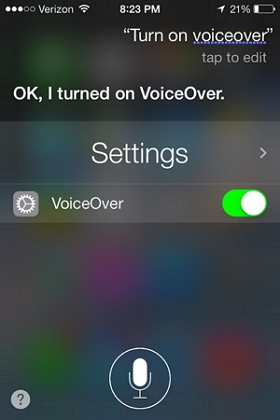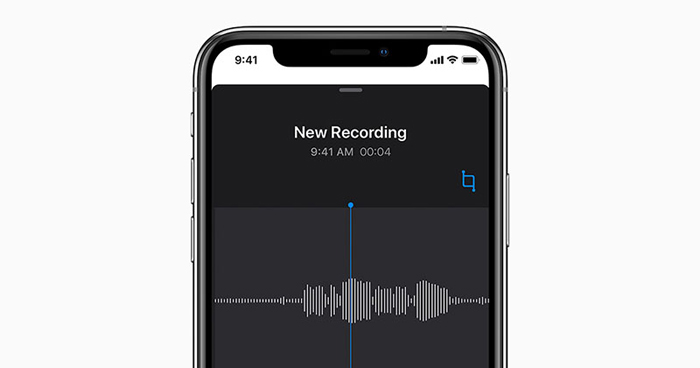Die Diktierfunktion funktioniert auf dem iPhone nicht? Hier sind Lösungen
 Niklas
Niklas- Updated on 2024-04-23 to Fix iPhone
Diktierfunktion ist eine der Schlüsselfunktionen von iOS-Geräten, die Sprache in Text umwandelt. Leider ist die Erfahrung für alle Benutzer nicht reibungslos, da iPhone-Diktierfunktion auf iOS 17 nicht funktioniert ein häufiges Problem zu sein scheint.
Da wir wissen, wie frustrierend dieses Problem sein kann, wenn Sie Ihre täglichen Aufgaben erledigen möchten, ist schnelle Fehlersuche erforderlich. Aus diesem Grund haben wir diesen umfassenden Leitfaden für Sie zusammengestellt, um die Diktierfunktion auf dem iPhone und iPad mühelos zu beheben.
Werfen wir einen Blick darauf!
- Teil 1. Warum funktioniert die Diktierfunktion auf meinem iPhone nicht?
- Teil 2. Wie kann ich die Diktierfunktion auf meinem iPhone reparieren?
- Methode 1: Aktivieren Sie die Diktierfunktion auf Ihrem iPhone
- Methode 2: Überprüfen Sie Ihre Internetverbindung, um die nicht funktionierende Diktierfunktion auf dem iPhone zu beheben
- Methode 3: 100% funktionierende Lösung zur Behebung von iOS 17-Diktierfunktion auf dem iPhone
- Methode 4: Starten Sie Siri & Ditierfunktion neu
- Methode 5: Aktualisieren Sie Ihr iOS
- Teil 3. Fragen und Antworten zur nicht funktionierenden Diktierfunktion auf dem iPhone
Teil 1. Warum funktioniert die Diktierfunktion auf meinem iPhone nicht?
Die erste Frage, die einem in den Sinn kommt, ist, warum die Diktierfunktion auf Ihrem Gerät nicht funktioniert. Technisch gesehen ist es schwierig, die genauen Gründe für dieses Problem zu bestimmen, aber in der Regel sind die folgenden Faktoren die Hauptverursacher:
- Fehlerhafte oder falsche Spracheinstellungen.
- Probleme im iOS-Update.
- Unerwartete Probleme mit Siri, die die ordnungsgemäße Funktion der iPhone-Diktierfunktion beeinträchtigen könnten.
- Ein Fehler in der Systemsoftware.
- Ein Hardwarefehler in Ihrem iPhone.
Jetzt, da Sie wissen, warum die Diktierfunktion auf dem iPhone nicht gut funktioniert, gehen wir zur Fehlerbehebung über. Der nächste Abschnitt wird Ihnen in dieser Hinsicht helfen.
Teil 2. Wie kann ich die Diktierfunktion auf meinem iPhone reparieren?
Unabhängig vom Grund helfen Ihnen die folgenden Lösungen, das Problem ohne Probleme zu beheben.Methode 1: Aktivieren Sie die Diktierfunktion auf Ihrem iPhone
Zuerst und vor allem stellen Sie sicher, dass die Diktierfunktion auf dem Gerät aktiviert ist. Diese Funktion wurde von Apple neu eingeführt, daher wissen die meisten Menschen nicht, ob die Diktierfunktion bereits aktiviert ist oder nicht.
So überprüfen Sie:
Schritt 1. Gehen Sie zu Einstellungen > Allgemein > Tastatur.
Schritt 2. Aktivieren Sie den Schalter vor "Diktat aktivieren".
Schritt 3. Wenn es bereits aktiviert ist, schalten Sie es aus und dann wieder ein.
Schritt 4. Starten Sie dann Ihr iPhone neu und überprüfen Sie, ob das Problem weiterhin besteht.
Methode 2: Überprüfen Sie Ihre Internetverbindung, um die nicht funktionierende Diktierfunktion auf dem iPhone zu beheben
Wenn die Diktierfunktion aktiviert ist, überprüfen Sie, ob Ihre Internetverbindung funktioniert oder nicht. Apples Sprache-zu-Text-Funktion erfordert eine stabile Internetverbindung, um ordnungsgemäß zu funktionieren.
Aktivieren Sie einfach das WLAN und warten Sie, bis Ihr Telefon eine Internetverbindung herstellt. Öffnen Sie dann eine Webseite und aktualisieren Sie sie. Wenn sie schnell geladen wird, funktioniert Ihr Internet einwandfrei und Sie sollten das Problem mit der nicht funktionierenden Diktierfunktion auf dem iPhone loswerden.
Wenn nicht, starten Sie Ihren Internetrouter neu oder wenden Sie sich an Ihren Dienstanbieter und bitten Sie ihn, Ihr Internetproblem zu beheben.
Methode 3: 100% funktionierende Lösung zur Behebung von iOS 17-Diktierfunktion auf dem iPhone
Eine Hauptursache für eine nicht funktionierende Diktierfunktion auf dem iPhone ist ein Fehler im Betriebssystem oder der Firmware Ihres iPhone. In diesem Fall benötigen Sie ein leistungsfähiges iOS-Reparaturwerkzeug wie UltFone iOS System Repair.
Kompatibel mit Mac und Windows ist es in der Lage, mehr als 150 Arten von iOS-bezogenen Fehlern zu reparieren. Dies ist der schnellste Weg, um die Firmware Ihres iPhones neu zu installieren und alle Probleme einschließlich des iPhone-Diktatfehlers in wenigen Minuten zu beseitigen. Damit verbessert es auch die Leistung Ihres Geräts und erhöht die Benutzererfahrung.
-
Schritt 1 Laden Sie UltFone iOS System Repair herunter und starten Sie es. Nach dem Herunterladen und Starten dieses Programms auf Ihrem PC/Mac verbinden Sie Ihr iPhone/iPad/iPod touch mit dem Computer. Klicken Sie auf "Start", um das Modul zur Reparatur des iOS-Systems zu öffnen".

-
Schritt 2 Wählen Sie auf dem folgenden Bildschirm "Standardreparatur" aus, um fortzufahren. Wenn Ihr iPhone nicht erkannt wird, fordert Sie dieses Programm auf, es manuell in den Wiederherstellungsmodus oder den DFU-Modus zu versetzen, damit es erkannt werden kann.

-
Schritt 3 Wählen Sie die Option "Download", bevor Sie mit der Systemreparatur fortfahren, um das automatisch passende Firmware-Paket für Ihr Gerät zu erhalten. Wenn Sie die Firmware zuvor heruntergeladen haben, importieren Sie diese bitte, indem Sie "lokale Firmware importieren" auswählen.

-
Schritt 4 Nach erfolgreichem Herunterladen des Firmware-Pakets klicken Sie bitte auf "Start Standardreparatur", um die iOS-Probleme auf Ihrem Smartphone zu lösen. Wenn die Wiederherstellung des iOS-Systems abgeschlossen ist, wird Ihr iOS-Gerät neu gestartet und alles wird wie erwartet sein.

Methode 4: Starten Sie Siri & Ditierfunktion neu
Viele Benutzer haben berichtet, dass das Aktualisieren der Siri-Einstellungen dieses Problem beheben kann. Sie sollten diesen Schritt auch als schnellen Weg ausprobieren, um die iPhone-Diktion wieder reibungslos funktionieren zu lassen.
Befolgen Sie einfach die unten stehenden Schritte:
Schritt 1. Gehen Sie zu Einstellungen und tippen Sie auf "Siri & Suchen".
Schritt 2. Deaktivieren und aktivieren Sie anschließend sowohl die Optionen "Hey Siri" zuhören als auch "Home-/Seiten-Taste drücken", wie in der Abbildung gezeigt.
Schritt 3. Danach starten Sie Ihr iPhone neu. Wenn die iPhone-Diktion immer noch nicht richtig funktioniert, gehen Sie zur nächsten Lösung über.
Methode 5: Aktualisieren Sie Ihr iOS
Wenn Sie das verfügbare iOS-Update noch nicht installiert haben, überprüfen Sie und aktualisieren Sie Ihr Gerät auf die neueste iOS-Version. Apple bietet automatische Korrekturen für viele Fehler und Probleme in jedem iOS-Update an, und das könnte auch die iPhone-Diktion für Sie beheben.
So aktualisieren Sie Ihr iPhone:
Schritt 1. Gehen Sie zu Einstellungen > Allgemein > Softwareupdate.
Schritt 2. Wenn neue Updates verfügbar sind, tippen Sie auf "Laden und installieren" und warten Sie, bis der Vorgang abgeschlossen ist.
Teil 3. Fragen und Antworten zur nicht funktionierenden Diktierfunktion auf dem iPhone
Im Folgenden sind die 2 wichtigen Fragen zur Nichtfunktion von Diktieren auf dem iPhone aufgeführt.
Frage 1: Wie deaktiviere ich Diktieren auf dem iPhone?
So geht's:
Schritt 1. Gehen Sie zu Einstellungen > Allgemein > Tastatur.
Schritt 2. Aktivieren Sie den Schalter vor "Diktierfunktion".
Frage 2: Wie behebe ich das Problem, dass die Diktierfunktion auf der Apple Watch nicht funktioniert?
Aktivieren Sie die Diktierfunktion
Starten Sie Ihr iPhone neu
Aktualisieren Sie iOS
Aktualisieren Sie die Siri-Einstellungen
Verwenden Sie ein iOS-Reparaturwerkzeug wie UltFone iOS System Repair
Wechseln Sie die iPhone- und Siri-Sprache auf UK
Fazit
Diktierfunktion ist eine großartige Ergänzung zu den herausragenden Funktionen des iPhones, zeigt aber oft unerwartete Probleme. Wenn die Diktierfunktion auf dem iPhone nicht funktioniert, versuchen Sie die oben genannten Lösungsansätze.
Die meisten dieser Lösungen sind kostenlos und einfach umzusetzen und sollten hoffentlich das Problem für Sie lösen.
Wenn das Problem jedoch mit dem iOS oder der Firmware Ihres iPhones zusammenhängt, erhalten Sie Unterstützung von UltFone iOS System Repair. Es repariert schnell das iOS Ihres iPhones und behebt eine Vielzahl von Firmware-/Blockierungs-/Update-Problemen, die dazu führen könnten, dass die Diktierfunktion auf dem iPhone nicht richtig funktioniert.